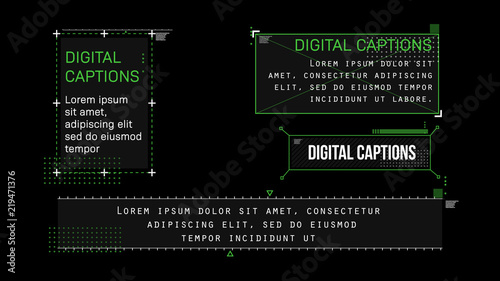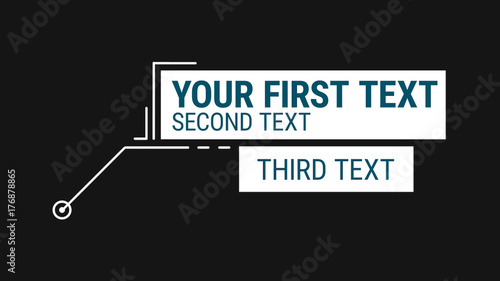Adobe Premiere Proで特定の音声を消す方法
特定のクリップの音声を消す手順
Adobe Premiere Proを使って特定のクリップの音声を消すのは、初心者でも簡単にできる作業です。まずは、消したい音声が含まれているクリップを選択しましょう。クリップを選択したら、音声トラックを表示させ、音声の部分を見つけることが重要です。
クリップの選択と音声トラックの表示
クリップを選択するためには、タイムライン上で該当のクリップをクリックします。その後、音声トラックが表示されるように設定を変更することで、音声の編集がしやすくなります。これにより、どの音声を消すかを明確に把握できます。
音声を消すための基本操作
音声を消すためには、クリップの音声部分を右クリックして「音声をミュート」を選択するだけです。この操作で、特定のクリップの音声を簡単に消すことができます。これで、動画の他の部分に影響を与えることなく、不要な音声を取り除くことができます。

音声のフェードアウト機能の使い方
音声のフェードアウトは、動画のクオリティを向上させるための重要なテクニックです。フェードアウトを使うことで、音声が徐々に消えていく効果を持たせることができます。これにより、視聴者にとって心地よい体験を提供できます。
フェードアウトの基本概念
フェードアウトとは、音声の音量を徐々に下げていくことで、自然に音声が消えるようにする技術です。この技術を使うことで、動画の最後にスムーズなエンディングを作り出すことができます。
フェードアウトの設定手順
フェードアウトを設定するには、音声トラックのエフェクトコントロールパネルを開き、音量のキーフレームを使用します。最初に音声の音量を設定し、最後に音量を0にすることで、フェードアウトを実現できます。これにより、視聴者に与える印象が大きく変わります。
動画編集が捗る!Premiere Pro おすすめ素材&ツール
10点まで無料でダウンロードできて商用利用もOK!今すぐ使えるPremiere Pro向けのテンプレート
Premiere Proテンプレートも10点まで無料って知ってました?
音声トラックの編集方法
音声トラックの分割と削除
音声トラックの分割と削除は、動画編集において非常に重要なスキルです。これにより、不要な音声を取り除き、必要な部分だけを残すことができます。特に長いクリップの場合、これが役立ちます。
トラックの分割方法
音声トラックを分割するためには、タイムライン上でクリップを選択し、カットしたい位置で「C」キーを押します。これにより、クリップが2つに分割されます。分割したクリップは、個別に編集や削除が可能です。
不要な音声部分の削除手順
分割した後、不要な音声部分を選択し、Deleteキーを押すことで簡単に削除できます。この操作を行うことで、動画のクオリティが向上し、視聴者にとっても見やすい動画になります。

音声の音量調整とミキシング
音声の音量調整とミキシングは、完成度の高い動画を作成するための重要なステップです。これにより、各音声トラックのバランスを整え、視聴者にとって心地よい音響を提供できます。
音量を調整する方法
音量を調整するには、音声トラックの音量スライダーを使用します。スライダーを上げることで音量を上げ、下げることで音量を下げることができます。これにより、特定の音声を強調したり、他の音声とバランスを取ることができます。
ミキシングで音声を整えるテクニック
ミキシングでは、複数の音声トラックを組み合わせて、全体の音質を向上させます。エフェクトを追加したり、音声の位置を調整することで、よりプロフェッショナルな仕上がりに近づけることができます。
動画全体の音声を保持しつつ一部を消す方法

特定セクションの音声を消す手順
動画全体の音声を保持しつつ、特定のセクションの音声を消すことも可能です。これにより、必要な部分だけを残し、視聴者にとって重要な情報を強調することができます。
音声を消すセクションの選択
音声を消したいセクションを選択するためには、タイムライン上で該当の部分を選びます。選択したセクションの音声トラックをミュートすることで、他の部分の音声はそのまま残ります。
音声を消すためのエフェクトの適用
エフェクトを適用することで、音声を消すことができます。エフェクトコントロールパネルから「ミュート」や「ボリューム」を設定することで、特定のセクションの音声を消すことができます。

音声を消す際の注意点
音声を消す際には、いくつかの注意点があります。他の音声との干渉を避けるためには、音声トラックの管理が重要です。これにより、クオリティを保ちながら作業を進めることができます。
他の音声との干渉を避ける方法
音声を消す際は、他の音声トラックとの干渉を避けるために、トラックの配置を工夫しましょう。音声トラックを分けて管理することで、意図しない音声の消失を防げます。
エフェクトの設定で注意すべきポイント
エフェクトの設定では、音声の消去が他のトラックに影響を与えないように注意が必要です。エフェクトを適用する際は、各トラックの音量やバランスを確認しながら調整しましょう。
まとめと今後の活用法
学んだ技術の応用
ここまで学んできた音声編集の技術は、今後のプロジェクトで大いに役立ちます。特に、動画編集においては音声が重要な要素となるため、これらのスキルを活用してより良い作品を作りましょう。
他のプロジェクトでの応用例
例えば、YouTube動画や企業のプロモーションビデオなど、さまざまなプロジェクトで音声編集の技術が活かせます。特に、特定のシーンの音声を消す技術は、ストーリーを強調する際に非常に効果的です。
音声編集のさらなるスキルアップ方法
音声編集のスキルをさらに向上させるためには、オンラインコースやチュートリアルを活用することをおすすめします。また、実際にプロジェクトを進めながら学ぶことで、より実践的なスキルを身につけられます。
よくある質問
音声編集に関するよくある質問をまとめました。これにより、初心者の方も安心して作業を進めることができます。
よくあるトラブルシューティング
音声が消えない、または意図しない音声が残る場合は、トラックの設定を再確認しましょう。音声トラックが正しく選択されているか、エフェクトが適用されているかをチェックすることが重要です。
ユーザーからの質問と回答
例えば、「音声を消すと他の音声も消えますか?」という質問には、「音声を消すトラックを選択すれば、他のトラックは影響を受けません」と答えることができます。このように、具体的な質問に対する回答を用意しておくと便利です。
Adobe Premiere Proを使った音声編集は、初心者でも簡単に学べるスキルです。ぜひ、これらのテクニックを活用して、あなたの動画制作をさらに楽しいものにしてください!
さらに、Adobe Premiere Proの公式サイトをチェックして、最新の情報や機能を確認してみてください!
動画編集が捗る!Premiere Pro おすすめ素材&ツール
10点まで無料でダウンロードできて商用利用もOK!今すぐ使えるPremiere Pro向けのテンプレート